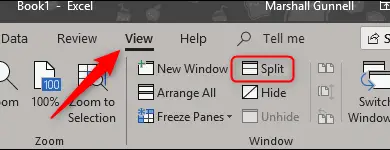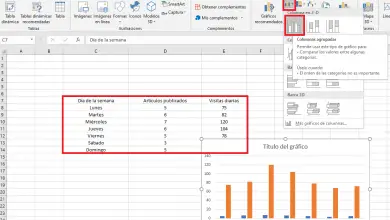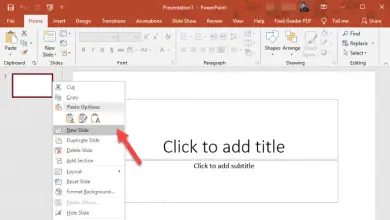Ajoutez des fonctions utiles au menu du service macOS!
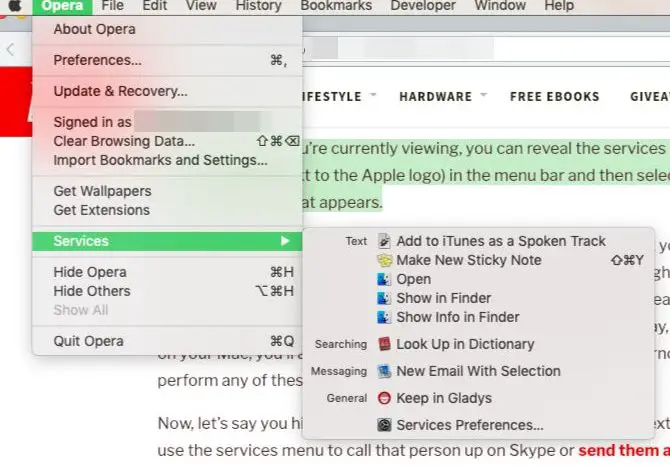
Si vous ne connaissiez pas le menu de service de votre Mac , ou n’y aviez pas prêté attention jusqu’à présent, cela peut être une bonne occasion de considérer les avantages qu’il apporte pour améliorer vos activités quotidiennes sur l’ordinateur.
Pour accéder au menu des services, vous devez faire un clic droit sur les éléments sélectionnés, ou à la place, vous pouvez utiliser la barre de menu en haut de votre écran. Il vous permet d’accéder à des fonctions complexes en un seul clic, ce qui vous permettra d’améliorer votre expérience utilisateur.
Vous pouvez même rendre le menu de service plus utile en ajoutant des fonctions personnalisées. Nous vous apprendrons ceci et plus encore dans ce guide.
Le menu des services en action
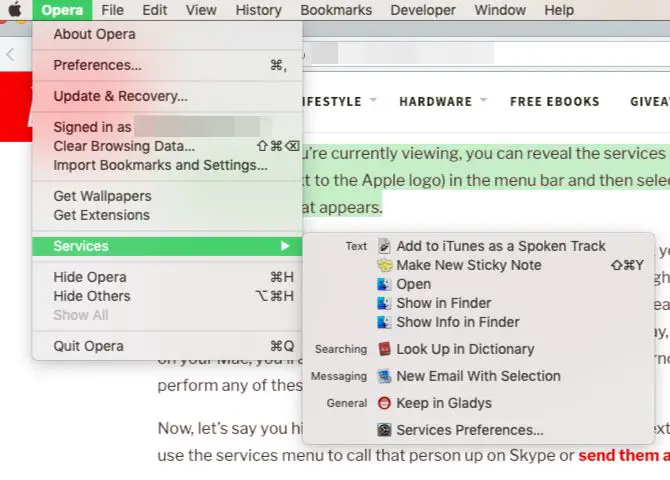
Pour afficher le menu des services dans n’importe quelle application:
- Cliquez sur le nom de l’application dans la barre de menu
- Sélectionnez la section Services dans le menu qui apparaît.
Dans chaque application, le menu des services vous propose des options adaptées à la tâche que vous développez, en fournissant des utilitaires d’autres applications.
Par exemple, si vous avez sélectionné un texte d’introduction pour une page Web dans votre navigateur, vous verrez des options pour le lire à haute voix, rechercher certains mots dans l’application Dictionnaire ou créer une note. Vous pouvez effectuer l’une de ces actions tout en utilisant l’application en cours.
Ces actions peuvent dépendre de l’application sur votre Mac. Disons que vous avez installé Evernote, dans ce cas, vous verrez également une fonction pour ajouter une note à ce programme.
Supposons maintenant que vous sélectionniez le nom de quelqu’un au lieu d’un bloc de texte. Dans ce cas, vous pouvez utiliser le menu des services pour appeler cette personne sur Skype ou lui envoyer un message texte.
Comme vous pouvez le voir à partir des exemples mentionnés ci-dessus, le menu des services est un menu contextuel. Cela signifie que le contenu varie en fonction de l’application sur laquelle vous travaillez et des applications que vous avez installées sur votre ordinateur Mac. Si l’application en question ne fonctionne avec aucun service, elle restera vide.
Activation et désactivation des services
Pour contrôler ce qui est affiché dans votre menu de services, cliquez sur Préférences des services dans le menu Services de n’importe quelle application. Cela affiche le panneau de configuration des services disponibles. Vous pouvez également accéder à cette section par Préférences Système> Clavier> Raccourcis> Services.
Dans le panneau de configuration, vous verrez une liste complète de services classés par catégories telles que Texte, Images, Fichiers, Dossiers, etc., où vous pouvez marquer ceux que vous préférez pour l’application sélectionnée. Les services tiers que vous avez installés sur votre Mac apparaîtront également dans cette liste.
Si vous pensez avoir activé ou désactivé dans le menu des services des éléments que vous estimez commodes à récupérer et que vous ne vous souvenez pas lesquels, vous pouvez toujours restaurer les paramètres par défaut en cliquant sur le bouton «Restaurer les valeurs par défaut».
Chaque service de cette liste vous permet d’ajouter un raccourci clavier, vous n’avez donc pas à activer le menu des services à chaque fois que vous souhaitez utiliser un utilitaire.
Pour attribuer un raccourci clavier à un service, cliquez sur le texte temporaire qui dit «Aucun» à côté de l’utilitaire que vous souhaitez configurer. Le texte indiquera maintenant «Ajouter un bouton de raccourci» Cliquez dessus, puis appuyez sur les touches que vous souhaitez utiliser comme raccourci. Cela fera le travail.
Que puis-je faire d’autre avec le menu Service?
La liste des services qui vous est présentée dans le panneau des paramètres est longue et variée, mais vous pouvez l’étendre de plusieurs manières:
Installez des applications qui ont des services utiles
Dictateur: vous permet de contrôler la fonction de synthèse vocale de Mac
Outils de service Markdown: Rend l’écriture dans Markdown beaucoup plus facile, options c pour convertir du HTML en Markdown, nettoyage de texte, etc.
Lien de recherche: vous permet de générer des liens vers des textes, après avoir recherché plusieurs sources.
Gladys: Il vous donne accès à un espace où vous pouvez enregistrer des fichiers texte et multimédia, pour les avoir sous la main à tout moment.
Ajouter des services avec Automator
L’application Automator vous permet de générer des tâches automatisées sur macOS. Il vous offre de nombreuses façons de simplifier et d’accélérer votre rythme de travail, ainsi que des services très utiles, tels que les suivants:
Document Saber: service d’envoi de texte depuis des pages Web vers Apple Books.
Compteur de mots: vous permet de compter les mots d’un texte sélectionné.
Lors de la création d’un service à l’aide d’un didacticiel en ligne, vous devez porter une attention particulière à ces aspects:
Les services Automator ont un nouveau nom, appelé «Action rapide». En conséquence, vous devrez sélectionner «Action rapide» au lieu de «Services».
Accélérez vos tâches avec le menu des services
Le menu des services sous macOS passe inaperçu de manière récurrente car il est caché dans un menu contextuel qui, s’il n’est pas activé, ne peut pas être observé. Cependant, il possède des fonctionnalités qui vous permettront un grand avantage lors de toute intervention sur votre ordinateur.
Une fois que vous avez configuré votre menu de service selon vos préférences, il est très probable que vous n’arrêterez pas de l’utiliser par la suite.
Partagez-le avec vos amis et aidez-les à gagner du temps aussi!